Youtube được biết đến là một nền tảng mà chúng ta chia sẻ các video trực tuyến, mỗi kênh Youtube đều có nội dung và hình thức vô cùng đa dạng.Tuy nhiên bạn không thể tải video trên youtube về máy tính trực tiếp như thông thường được..
Youtube là một nền tảng website rất hữu ích cho người xem bởi các thể loại video rất phong phú đáp ứng được đa số nhu cầu của người dùng. Khi tình cờ bạn đang nghe hoặc xem một video rất hay và ỹ nghĩa trên Youtube và muốn tải nó về để có thể xem lại khi ngoại tuyến song bạn đang loay hoay mãi không biết làm cách nào mới có thể tải được.Đây cũng là một nhược điểm gây khó khăn cho người dùng của Youtube. Bạn đừng lo lắng không có gì là không thể, hãy để Hapodigital chia sẻ cho bạn những cách thức để tải video trên Youtube nhanh chóng và thuận tiện nhất
Hiện tại có rất nhiều cách thức để bạn có thể tải một video bất kỳ về máy tính, bạn hãy tham khảo và chọn cho mình cách thuận tiện nhất nhé!
Download video bằng trình duyệt Cốc Cốc
Cốc Cốc được biết đến là một công cụ và trình duyệt web dành riêng cho thị trường Việt Nam. mặc dù mới được xuất hiện không lâu nhưng Cốc Cốc đã nhanh chinh phục được người dùng và trở thành một trong những trình duyệt lớn nhất Việt Nam.
Đây là trình duyệt giúp bạn tải video không cần qua bất kỳ phần mềm nào.Điều đầu tiên quan trọng nhất khi bạn muốn tải video qua trình duyệt này thì bạn cần cài đặt Cốc Cốc
Khi đã cài đặt Cốc Cốc bạn thực hiện các bước sau:
Bước 1: Đầu tiên để tải một video bạn mở trình duyệt Cốc Cốc sau đó vào youtube và thực hiện tìm kiếm từ khóa hoặc dán link video bạn muốn tải
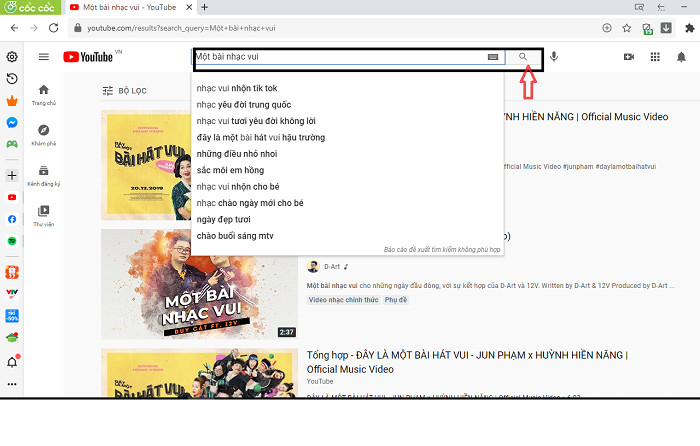
Bước 2: Tiếp theo bạn lựa chọn Video ở Youtube mà bạn muốn tải trên Cốc Cốc
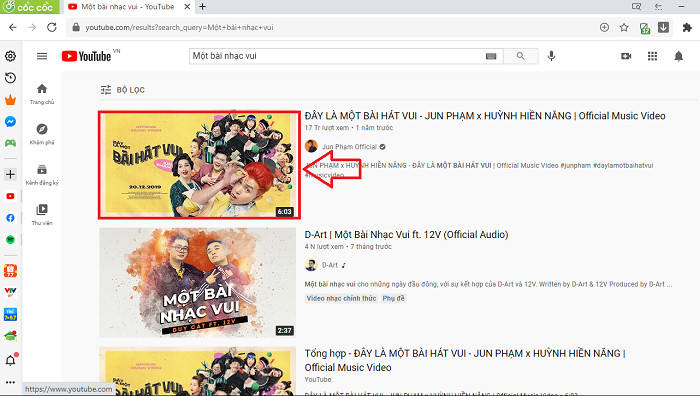
Bước 3: Sau khi chọn video cần tải bạn chú ý thanh công cụ như hình, bấm vào phía mũi tên để con chất lượng tải về
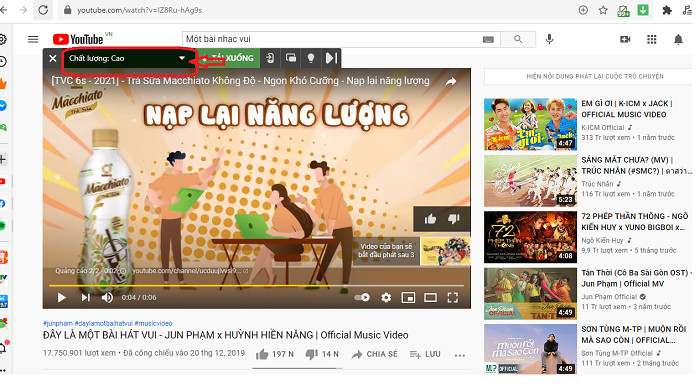
Bước 4: Bước tiếp theo bạn chỉ cần nhấn nút Tải xuống
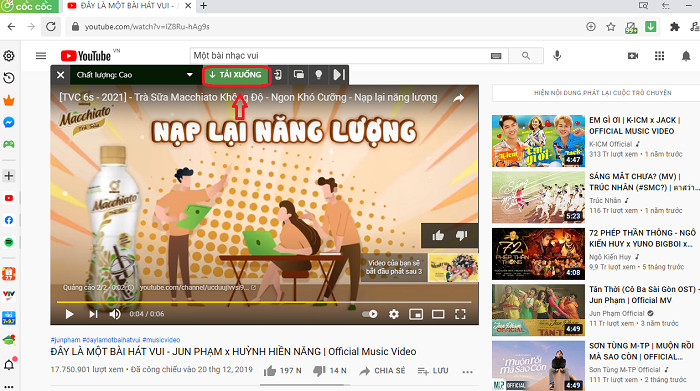
Bước 5. Đợi video tải xuống hoàn tất là bạn đã hoàn thành các bước để có một video trên Youtube. Download thành công bạn hãy nhấn để chạy thử nhé.
Download video trên youtube bằng Chrome
Chắc hẳn bạn không còn xa lạ gì khi nghe đến trình duyệt Chrome nữa.Đây là một trong những công cụ và trình duyệt phổ biến nhất hiện nay nhưng hiện tại để tải trực tiếp video trên Youtube bằng Chrome thì chưa được tích hợp. Sau đây Hapodigital sẽ hướng dẫn bạn có thể dễ dàng download video trên Youtube về máy tính.
Bước 1: Trước tiên bạn mở trình duyệt Chrome lên
Bước 2: Bạn truy cập vào trang Tiện ích mở rộng trên trình duyệt Chrome, sau đó bạn nhấn Install Via Crossplot và nhấn Add vào Chrome
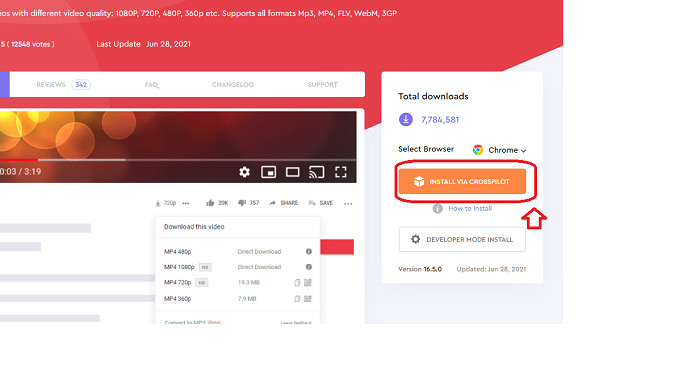
Bước 3: Đợi cài đặt vào Chrome thành công là bạn đã có thể thoải mái tải bất kỳ video nào trên Youtube một cách dễ dàng.
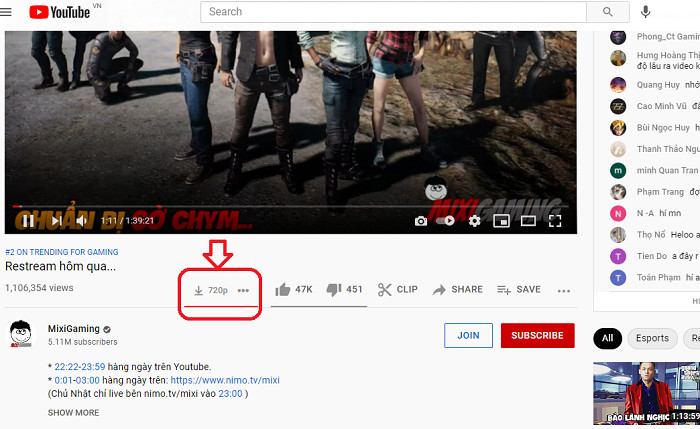
Download video trên youtube Ytop1.com
Một trong những cách tải video trên Youtube một cách nhanh chóng, an toàn, miễn phí thì Ytop1.com là 1 phần mềm hữu ích nhất cho bạn.Ytop1.com cho phép bạn có thể hỗ trợ mọi thứ để bạn sở hữu một video chất lượng nhất.Với nhiều ưu điểm vượt trội như:
- Bạn không cần phải mất công cài đặt
- Tốc độ xử lý nhanh
- Đặc biệt không có quảng cáo
- Định dạng tải cao cho bạn dễ dàng lựa chọn
- Quan trọng là Ytop1.com rất an toàn
Để tải một video trên youtube bạn chỉ cần:
Bước 1: Lựa chọn 1 video trên mà bạn muốn tải sau đó copy đường link URL của video đó
Bước 2: Sau đó bạn truy cập và dán đường dẫn URL của video trên vào Ytop1.com.
Bước 3: Chỉ mất vài giây lấy Link sau đó bạn chọn các định dạng muốn tải về. Click vào download là bạn đã có video từ youtube cho riêng bạn.
Đây là một cách nhanh chóng giúp bạn tải được video mà không cần phải sử dụng phần mềm.
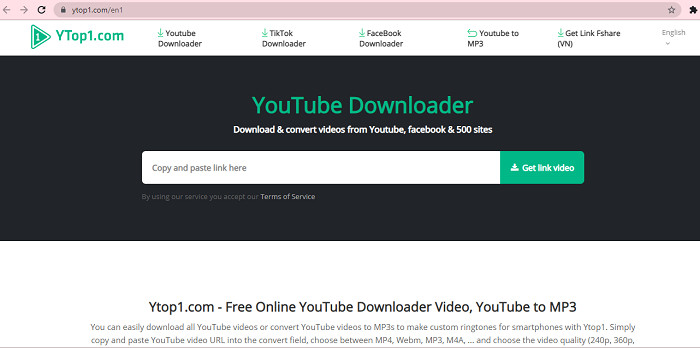
4. Download video 4k trên Youtube
Video 4k hiện đã được hỗ trợ trên rất nhiều sản phẩm được chia sẻ trên Youtube giúp người xem có được trải nghiệm rõ nét hơn trong âm thanh lẫn hình ảnh.Tuy nhiên điều gây khó khăn cho người nhiều người dùng hệ điều hành Window chính là không hỗ trợ xem video 4k.Vì vậy nếu bạn muốn xem video trên Window bạn phải tải phần mềm chuyên biệt như 5kplayer
Cách tải video 4k trên Youtube với Videoder
Việc tải video chất lượng 4K không gì dễ dàng hơn khi bạn sử dụng Videoder. Đây là một app được sử dụng cho phép tải các video từ Youtube, Facebook,… hoàn toàn miễn phí.Thật quá hoàn hảo nếu bạn muốn có 1 video 4K mà không cần bỏ ra bất kỳ chi phí gì đúng không.
Để download video 4k trên youtube với Videoder bạn cần thực hiện ba bước đơn giản sau:
Bước 1:
Để tải được Video 4K trên Youtube đầu tiên bạn phải tải Videoder về máy tính của bạn
Bước 2:
Sau khi tải hoàn thành trong giao diện của phần mềm bạn thực hiện dán hoặc copy link của video mà bạn muốn tải về từ Youtube.
Bước 3:
Chờ phần mềm nhận diện và xử lý link nhạc thành công, trên màn hình sẽ hiển thị các chất lượng video mà bạn có thể tải. Hãy chọn định dạng video 4K và nhấn vào biểu tượng Download để hoàn tất việc tải video về máy.
Download hoàn thành bạn chỉ cần mở tệp vừa tải lên và thoải mái thưởng thức chất lượng âm thanh và hình ảnh sắc nét từ video 4K mang lại.
Download video Youtube bằng IDM
Một trong những cách tải video Youtube dễ dàng mà bạn không thể bỏ qua chính là sử dụng phần mềm IDM (Internet Download Manager)
Chắc hẳn các bạn không còn xa lạ khi nhắc đến IDM nữa rồi, đây là một công cụ cho phép người dùng có thể tải xuống nhiều loại video và nó có thể khắc phục các lỗi gián đoạn khi bạn gặp sự cố với máy tính làm tạm dừng download.
Điểm đặc biệt của phần mềm này là nó chỉ chạy trên hệ điều hành Microsoft Windows thôi nhé. Vì thế nếu máy tính của bạn đang chạy hệ điều hành này thì hãy nhanh tay sử dụng IDM để dễ dàng tải video từ Youtube một cách nhanh chóng.
Bước 1:
Để bắt đầu có thể Download video trước tiên bạn phải cài đặt phần mềm IDM. Để download IDM đơn giản bạn chỉ cần truy cập trang chủ IDM và thực hiện download free về máy tính.
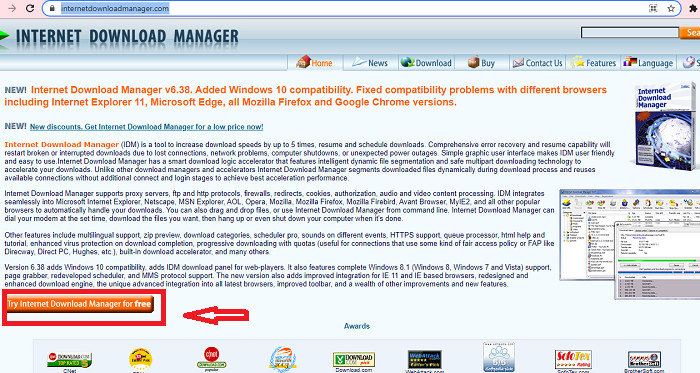
Bước 2:
Khi bạn đã hoàn thành xong việc cài đặt IDM trên máy tính thì công việc còn lại của bạn vô cùng dễ dàng.Bạn chỉ cần bật video trên Youtube mà bạn đang muốn tải trên máy tính, lúc này tự động trên màn hình máy tính sẽ xuất hiện cửa sổ nhỏ “ Download this video”.Bấm vào biểu tượng trên thì tự động IDM sẽ theo dõi và lấy link tải video về máy tính của bạn.Quá đơn giản mà lại hoàn toàn miễn phí giúp bạn có thể có được video youtube nhanh chóng và dễ dàng.
Download video Youtube X2convert.com
Để tải video youtube về máy tính nhanh nhất chắc hẳn bạn không thể bỏ qua phần mềm X2convert.com này.Một trang web hỗ trợ tải nhạc cực kỳ nhanh chóng mà lại hoàn toàn miễn phí.Bạn đã biết đến trang web này chưa? Hapodigital sẽ chia sẻ cho bạn trang web vô cùng hữu ích này nhé
X2convert.com được biết đến là Website hỗ trợ người dùng tải xuống các video với mọi thể loại, định dạng và chất lượng khác nhau một cách nhanh chóng. X2convert.com cho phép bạn có thể tải các video ở các Web khác nhau với tốc độ vô cùng nhanh mà không cần cài đặt bất kỳ phần mềm nào.Hệ thống này còn có thể chuyển đổi video trực tuyến giúp bạn có thể dễ dàng nghe nhạc xem video ở bất kỳ đâu mọi lúc mọi nơi.
Download video youtube với X2convert.com bạn thực hiện các bước sau:
Bước 1:
Mở Youtube chọn từ khóa tìm kiếm video bạn muốn tải, mở video sau đó click vào đường link lấy đường dẫn URL, copy đường dẫn
>>> Xem thêm URL là gì? Giải thích 3 phần quan trọng nhất của URL trang Web
Bước 2:
Sau đó bạn truy cập vào trang web X2convert.com
Bước 3:
Sau khi màn hình trang web xuất hiện bạn thực hiện dán đường dẫn URL của video bạn muốn tải như hình minh họa
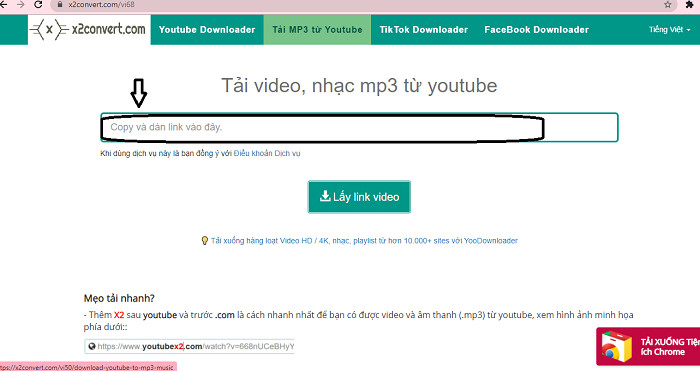
Bước 4:
Nhấn vào Get Link here chờ hệ thống xử lý
Bước 5:
Sau khi xử lý xong, màn hình sẽ hiển thị các File để bạn lựa chọn tải.Nhấn vào biểu tượng Download để tải xuống video mà bạn yêu thích.Chỉ trong giây lát bạn đã hoàn thành việc tải xuống video từ youtube miễn phí nhanh chóng mà không cần phải cài đặt bất cứ phần mềm gì.
Download video youtube với Clip converter
Tiếp tục là một công cụ hỗ trợ bạn tải video youtube về máy tính mà không cần sử dụng phần mềm. Clip converter là một công cụ cho phép bạn tải các video trực tuyến từ Youtube, Google Video,… một cách dễ dàng, nhanh chóng và hoàn toàn miễn phí cho người dùng.
Clip converter có trình duyệt bằng tiếng Việt nên rất dễ cho người sử dụng và nó cũng cho phép bạn có thể chuyển đổi được nhiều các định định dạng khác nhau.
Bước 1:
trước tiên bạn mở trình duyệt Clip converter trên máy tính
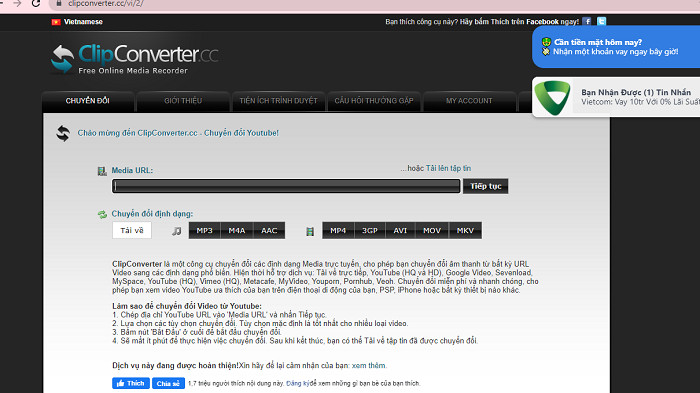
Bước 2:
Mở Youtube, tìm kiếm video bạn muốn tải về sau đó thực hiện copy đường dẫn URL của video bạn muốn tải.
Bước 3:
Tại màn hình web Clip converter bạn dán hoặc Ctrl + C đường dẫn URL video bạn cần tải vào ô Media URL và nhấn tiếp tục
Bước 4:
Hệ thống xử lý xong, màn hình hiện ra các định dạng video và công việc của bạn là lựa chọn định dạng phù hợp và nhấn tải về.
Quá đơn giản và dễ dàng phải không ạ? Hãy sử dụng cách này nếu bạn không thích sử dụng phần mềm hoặc không thích các trang Web có hiển thị Tiếng Anh gây khó khăn cho bạn.
Download video youtube bằng Savefrom
Vâng lại lại một công cụ giúp tải video youtube mà không cần dùng phần mềm, nhanh chóng và rất đơn giản.
Ta đã biết Savefrom là trình duyệt đã có từ lâu đời và vô cùng nổi tiếng giúp bạn có thể tải xuống video một cách thoải mái và không mất bất kỳ khoản phí nào.
Để thực hiện tải video youtube về máy tính bạn thực hiện các bước sau:
Bước 1:
Mở trang Youtube và lựa chọn video bạn muốn tải về máy
Bước 2:
Ví dụ: Đường Link URL của video bạn muốn tải là : https://www.youtube.com/watch?v=-di5J72VIrY Thì trong bước này bạn cần thực hiện thay www ở đường link trên bằng ss.Như vậy bạn sẽ được một đường Link mới là :https://ss.youtube.com/watch?v=-di5J72VIrY
Bước 3:
Mở trang web Savefrom tại đây. Sau khi màn hình trang web xuất hiện bạn thực hiện dán đường link mà bạn mới tạo được như hình minh họa.
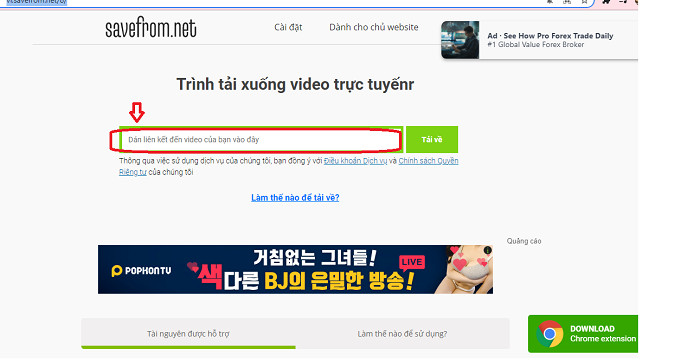
Sau khi nhấn Tải về tức là bạn đã hoàn thành việc download video từ youtube.Bạn có thấy dễ dàng không ạ? Các bước quá đơn giản để có thể tải về một video cho bạn có thể thoải mái thưởng thức bất kỳ đâu bạn muốn.
Download video youtube bằng YTD Video Downloader
Nói đến các phần mềm để tải video từ youtube chúng ta không thể bỏ quên YTD Video Downloader .Đây là một phần mềm cho phép bạn có thể tải video trực tuyến với tốc độ nhanh mà lại cực kỳ đơn giản.Chỉ với một vài thao tác là bạn đã có thể tải video về máy một cách ngon lành.Ngoài ra YTD Video Downloader còn hỗ trợ bạn có thể chuyển đổi định dạng video thành nhiều loại khác nhau và hoàn toàn miễn phí.
Để tải video từ youtube bằng YTD Video Downloader bạn chỉ cần thực hiện các thao tác sau:
Bước 1:
Điều đầu tiên bạn cần cài đặt YTD Video Downloader trên máy tính của bạn. Cài đặt YTD Video Downloader
Bước 2:
Bạn mở youtube và lựa chọn video bạn muốn tải về và thực hiệp copy đường dẫn URL của video đó hoặc Ctrl + C link video
Bước 3:
Mở phần mềm YTD Video Downloader, sau đó bạn dán đường liên kết URL của video bạn vừa copy vào phần Paste URL. Cuối cùng bạn nhấn Download và chờ tải video thành công.
Bạn thấy thế nào về cách download video này? Quá đơn giản đúng không ạ. Chỉ cần vài bước nhấp chuột là bạn đã có thể tải video từ youtube về máy một cách dễ dàng.
Download video youtube bằng Y2mate
Một trong những phần mềm hữu ích để tải video từ youtube đó chính là Y2mate.Đây là một công cụ cho phép người dùng tải video từ các trang như Youtube, Facebook,… với nhiều định dạng khác nhau, chất lượng cao.
Ưu điểm của phần mềm này là:
- Hoàn toàn miễn phí cho người dùng
- Không cần đăng nhập
- Tải video mới các định dạng đa dạng
- Tốc độ nhanh
Để tải video từ youtube với Y2mate bạn thực hiện các bước sau:
Bước 1:
Truy cập vào youtube và lựa chọn video bạn muốn tải, sau đó copy đường dẫn URL của video.
Bước 2:
Mở trang Y2mate tại đây ,sau đó thực hiệp paste đường dẫn URL của video bạn vừa tải vào ô như hình minh họa
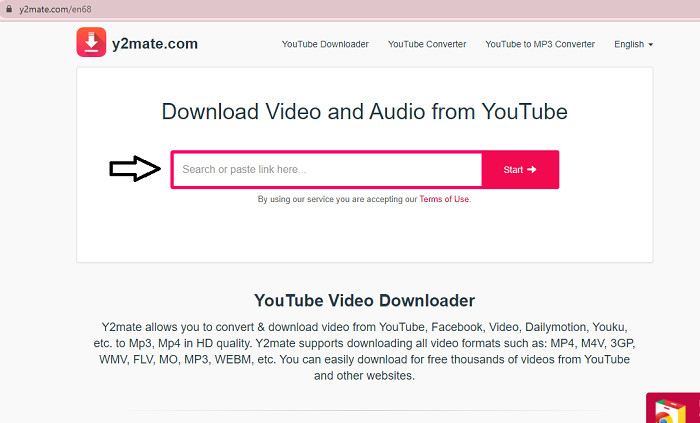
Bước 4:
Chờ hệ thống hoạt động , sau đó bạn lựa chọn định dạng video bạn muốn tải và nhấn Download
Download video youtube bằng cách thêm X2
Không cần sử dụng phần mềm rắc rối bạn chỉ cần thêm x2 để tải video từ youtube về máy tính.
Bước 1:
Vào youtube tìm và mở video bạn muốn tải về máy tính.
Bước 2:
Tương tự như cách tải bằng Savefrom, trên link URL của video cần tải ví dụ bạn có Đường link URL là : https://www.youtube.com/watch?v=XnSTfwI9cPo thì nhiệm vụ của bạn là thêm x2 vào ngay sau chữ Youtube bạn sẽ được link mới là https://www.youtubex2.com/watch?v=XnSTfwI9cPo
Bước 3:
Sau khi thực hiện bước trên thì một màn hình hội thoại xuất hiện, bạn lựa chọn định dạng video muốn tải về và nhấn Download là hoàn tất.
Một số lưu ý khi tải video youtube về máy tính
Lựa chọn định dạng khi tải video về máy tính của bạn
Có rất nhiều định dạng video khác nhau để bạn lựa chọn tải về. Bạn không biết nên lựa chọn định dạng nào để không là giảm chất lượng video? Hay lo sợ sau khi tải nhầm định dạng nào đó khiến bạn không xem được? Hapodigital khuyên bạn nên lựa chọn định dạng MP4 bởi vì đây là định dạng phổ biến nhất hiện nay, dễ dàng hoạt động với chất lượng cao.Nên đây là định dạng hoàn hảo bạn nên lựa chọn để tải video về máy tính.
Làm sao để mở video sau khi tải về.
Đây cũng là một băn khoăn của người dùng sau khi đã tải video youtube về máy tính. Hiện nay có rất nhiều định dạng video để bạn lựa chọn tải. Song có những định dạng khi tải về bạn lại không thể mở lên được.Trong trường hợp như vậy bạn hãy sử dụng các phần mềm hỗ trợ đọc định dạng như:LoadScout, Divx Light Decoder …
Video sau khi tải về từ youtube lưu ở đâu?
Cũng như tất cả các file được tải xuống, video được tải về sẽ mặc định lưu ở mục Download ( Thư mục ).Nếu trường hợp bạn không tìm thấy hãy mở lại cài đặt của trình duyệt bạn đang sử dụng để xem nơi lưu trữ của video.
Tổng kết
Trong bài viết này, Hapodigital đã chia sẻ cho bạn 11 cách để tải video youtube về máy tính của bạn.Nhìn tổng quan để tải được một video từ youtube bạn có 2 hình thức tải đó là sử dụng phần mềm và không cần sử dụng phần mềm.Điểm chung của các cách trên hầu như bạn đều cần đường dẫn URL của video cần tải sau đó sử dụng phần mềm hoặc các công cụ hỗ trợ để tải về định dạng video phù hợp.Mỗi cách đều có các ưu điểm riêng.Nếu bạn chưa biết cách tải video thì hãy tham khảo các cách trên để có thể lưu trữ được những video mà bạn mong muốn để xem lại mọi lúc bạn cần Hapodigital cảm ơn các bạn đã theo dõi.
